打開(kāi)AI����,新建文檔,在文檔畫(huà)布的中央畫(huà)上一個(gè)矩形���,填充為深藍(lán)色�。然后運(yùn)用直線段工具臨近矩形的附近畫(huà)上兩條線段��,要確保線條的長(zhǎng)度可以覆蓋整個(gè)矩形���,線條的擺放位置可以參考下圖�����。
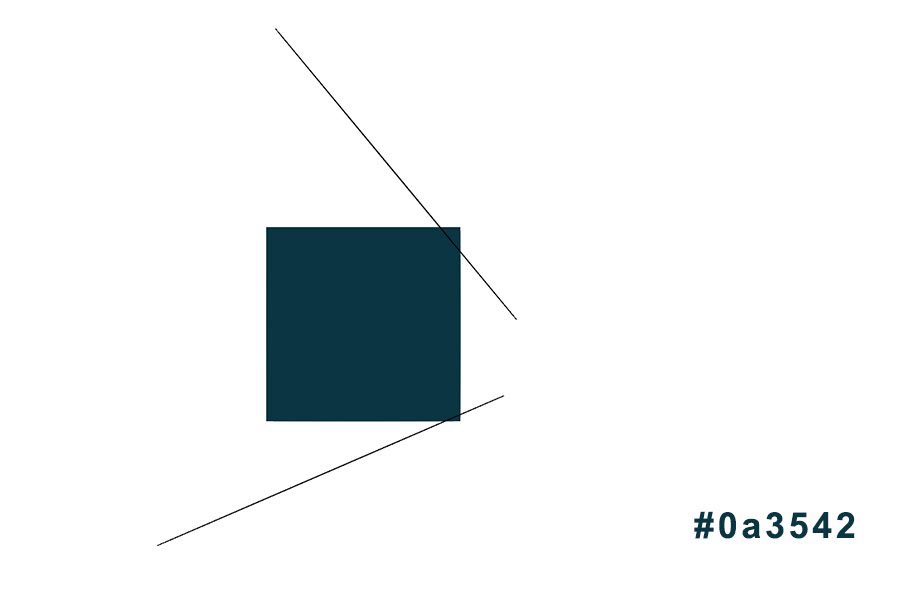
雙擊混合工具���,彈出該工具的參數(shù)設(shè)置面板,在選項(xiàng)卡中選中指定的步數(shù)����,數(shù)量設(shè)置為11�����,然后改為對(duì)齊路徑��。選中兩條直線�����,進(jìn)入【對(duì)象>混合>建立】�����。這時(shí)混合工具會(huì)將你的兩條直線變?yōu)橐慌胚^(guò)渡的直線����?��;旌瞎ぞ叩囊粋€(gè)重要的作用就是創(chuàng)造兩個(gè)對(duì)象之間的過(guò)渡�。這需要日后不斷運(yùn)用體會(huì)���。

先關(guān)閉上一步做好的線條,再運(yùn)用鋼筆工具畫(huà)兩條曲線���,兩條曲線的位置可以參考我的圖例�����。其實(shí)怎樣的形態(tài)并不重要�����,抽象畫(huà)本來(lái)就沒(méi)有標(biāo)準(zhǔn)答案�����,大家可以不斷摸索各種不同形式的表達(dá)�����。
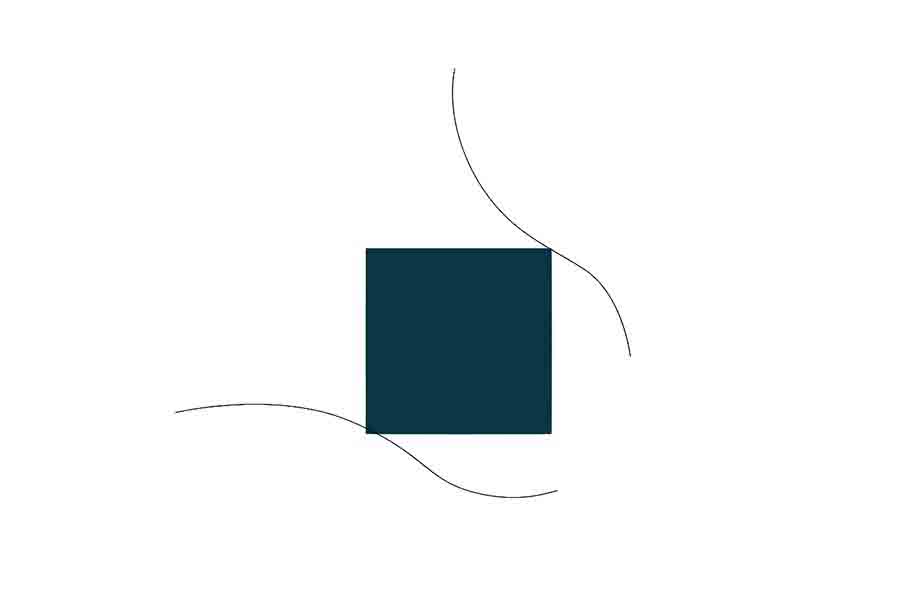
接下來(lái)再設(shè)置混合工具��,指定的步數(shù)里設(shè)置40���。然后選中兩條曲線�,運(yùn)用混合工具�����。

再打開(kāi)所有的線條。接下來(lái)我們要把所有線條進(jìn)行擴(kuò)展����。擴(kuò)展的目的是為了填色的需要。這時(shí)����,現(xiàn)將線條轉(zhuǎn)為白色。然后再根據(jù)實(shí)際情況����,再調(diào)整一下線條的角度。
然后選中直線條和曲線條��,進(jìn)入【對(duì)象>擴(kuò)展】��,擴(kuò)展的選項(xiàng)面板中為默認(rèn)設(shè)置��,點(diǎn)擊確定��。這是我們運(yùn)用的第一次擴(kuò)展����,第一次擴(kuò)展是將混合的圖形變?yōu)槊柽吢窂健?/p>
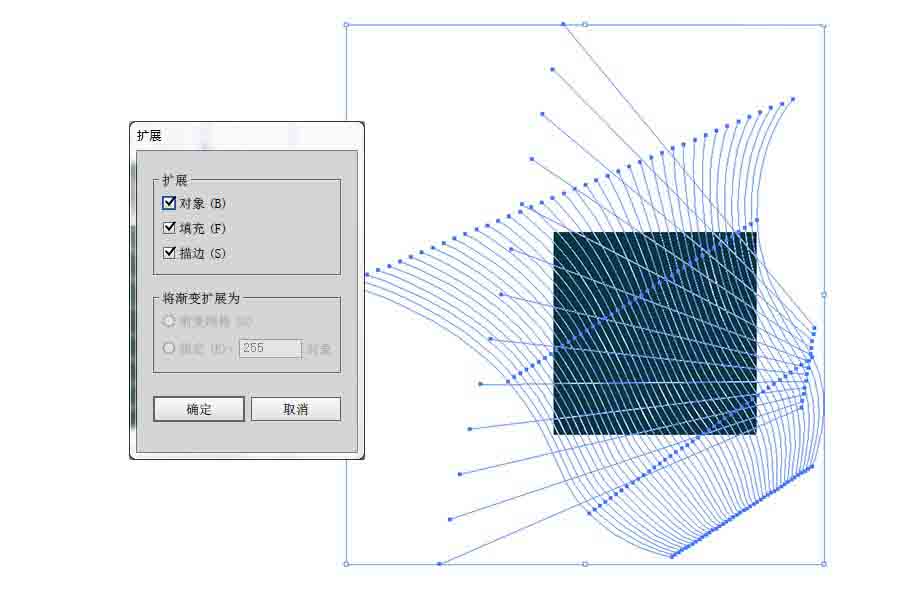
我們要達(dá)到的效果是可以填充色彩的圖案���,因此����,還需要再進(jìn)行一次擴(kuò)展。依然選中線條對(duì)象��,進(jìn)行又一次的擴(kuò)展�。
接下,我們要把在矩形之外的線段都刪除���,最便捷的方式是選中全部對(duì)象�����,然后調(diào)出路徑查找器�����,選中左下方的“分割”圖標(biāo)�。然后選中圖形����,點(diǎn)擊右鍵���,選中"取消編組"。這時(shí)最好在底層放上一個(gè)色差比較大的背景���,運(yùn)用選擇工具刪除多余的部分�����。

當(dāng)然�,這個(gè)背景以后也用不上了�,所以到此可以刪掉。接下來(lái)�����,讓我們來(lái)為這個(gè)圖案進(jìn)行上色���,很多玩秘密花園涂色的童鞋應(yīng)該會(huì)非常興奮��。這其實(shí)是一樣的原理�����,而且最重要是�,在這里你可以任意選擇你想要的顏色。你可以先在色板里選好配色方案����,或者臨時(shí)根據(jù)靈感所至而創(chuàng)作,都沒(méi)有關(guān)系��。
將上一步做好的圖形旋轉(zhuǎn)90度���,隨機(jī)挑選幾個(gè)色塊填上白色。這是我的第一個(gè)配色�。因?yàn)楹竺娴奶钌襟E就是這樣隨機(jī)的安排色彩的過(guò)程。選擇你要填的色塊�,然后運(yùn)用填色工具,按住ALT鍵�����,點(diǎn)擊其他將要填色的色塊就可以輕松快捷的完成填色����。


你可以冷暖色搭配,也可以安排一些對(duì)比色��。注意每種色彩在整個(gè)圖案中的位置��,不能在某一范圍集中太多同一的顏色。
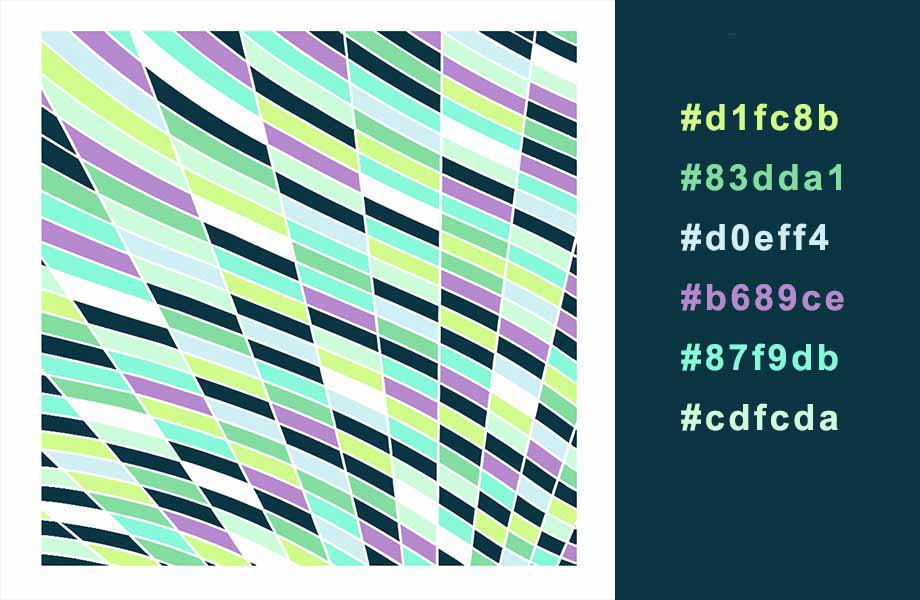
將整個(gè)圖形復(fù)制出一個(gè)對(duì)稱的圖像��。排列在一起��,讓邊緣精準(zhǔn)地靠攏�。合二為一。

再將上一步做好的圖形復(fù)制一次���,水平對(duì)稱�,讓邊緣精準(zhǔn)地靠攏����。這樣,整個(gè)圖案就做好了��。
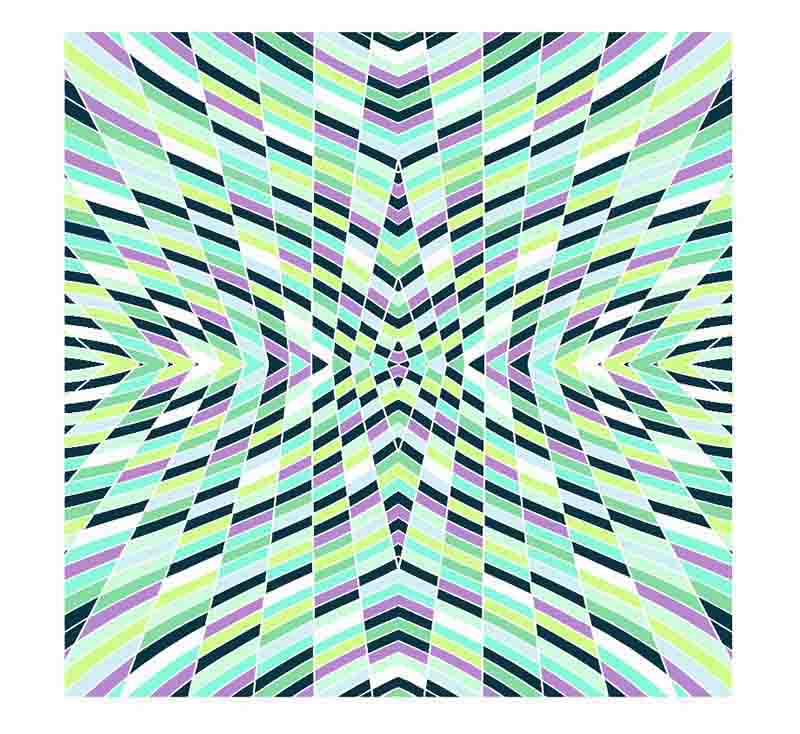
你還可以通過(guò)重新著色圖稿來(lái)安排其他的配色����。

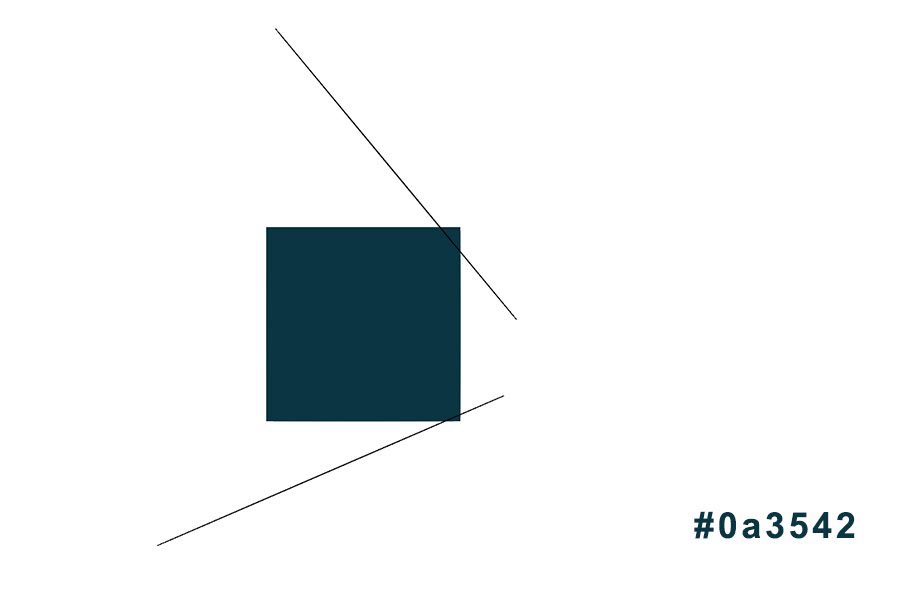

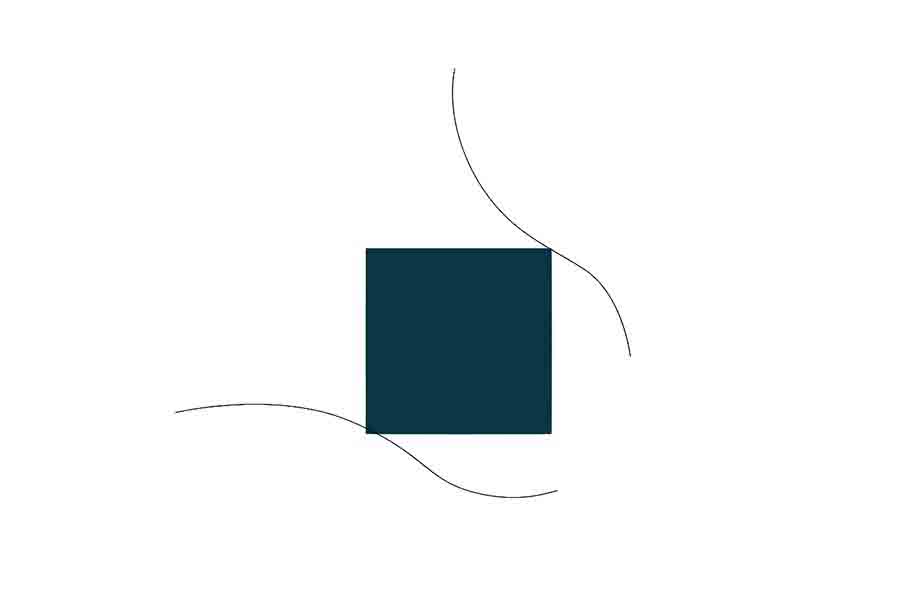

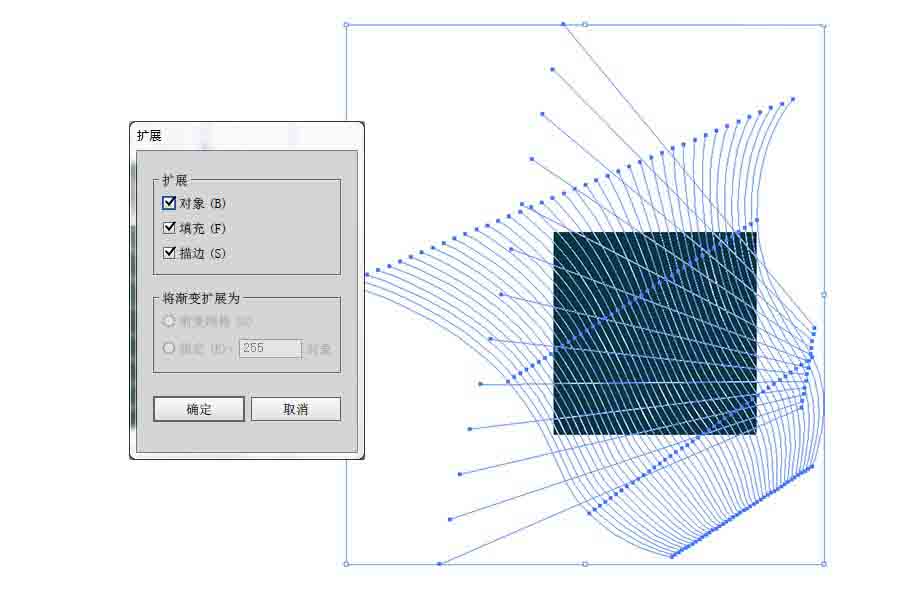



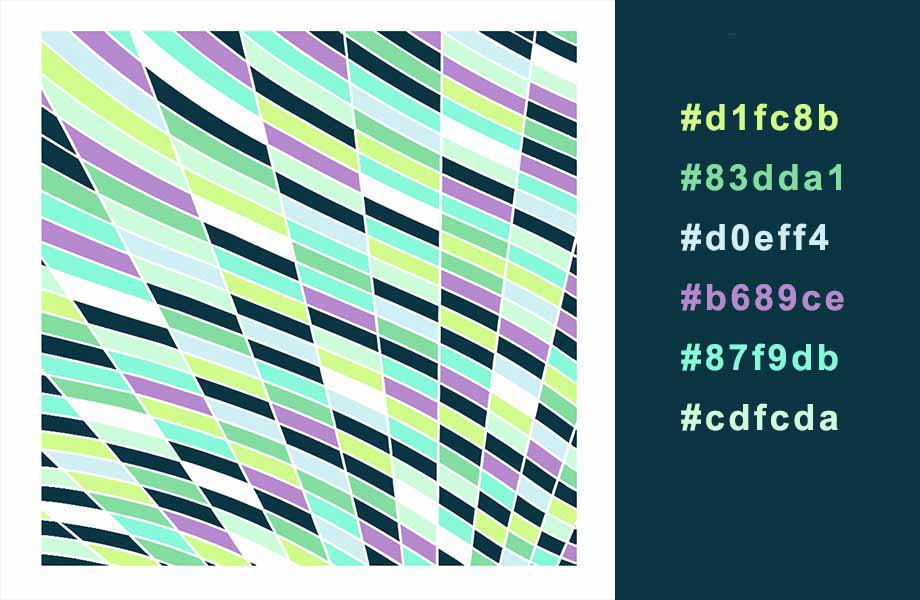

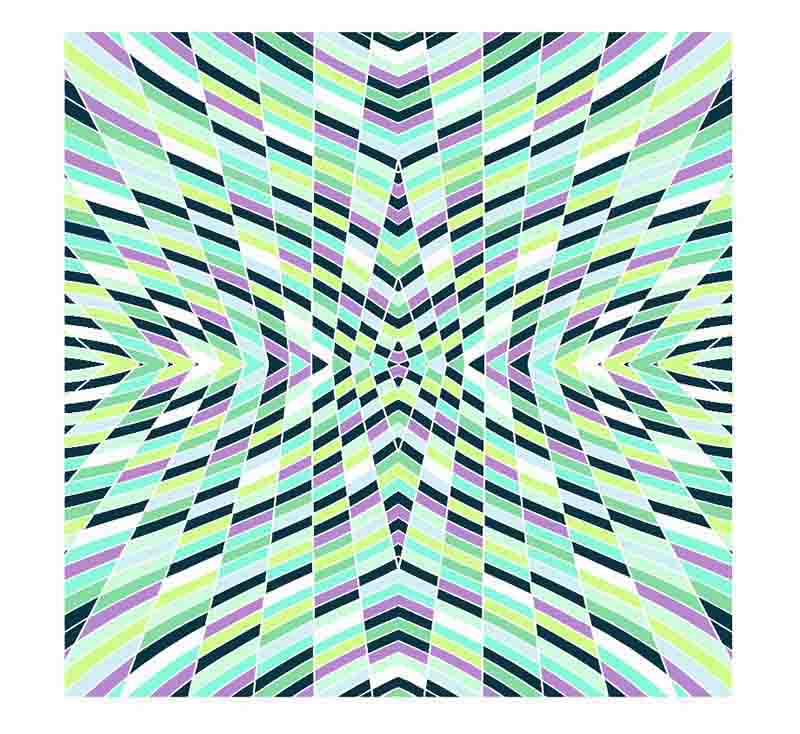

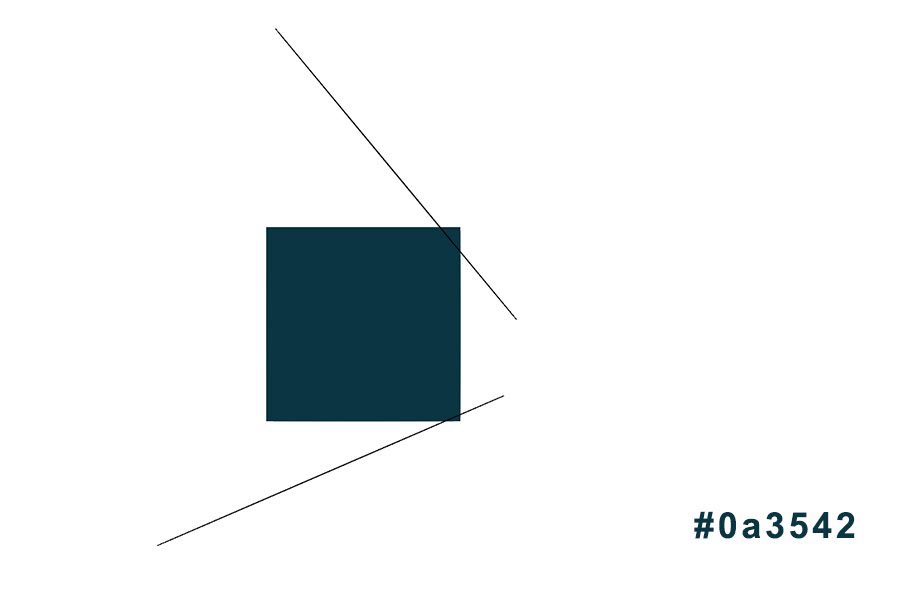

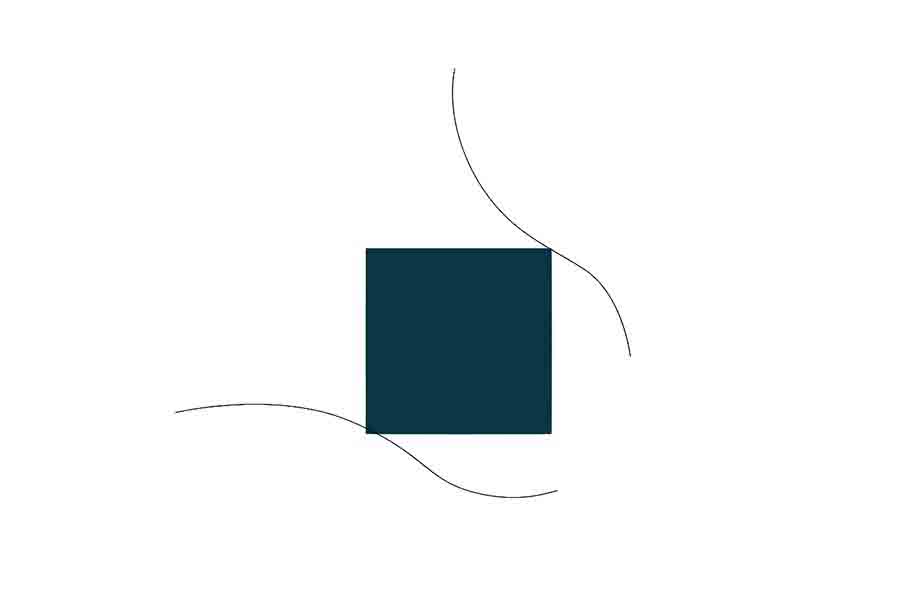

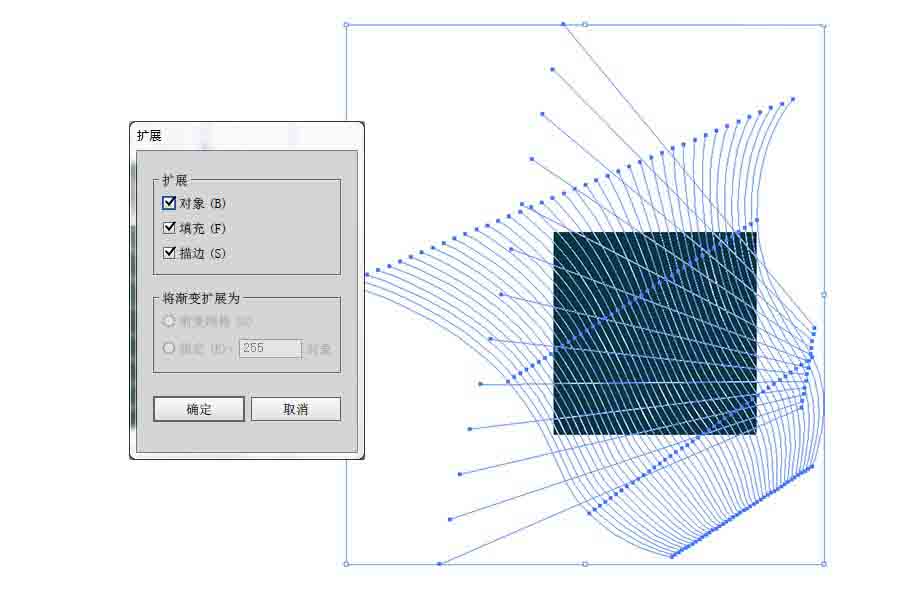



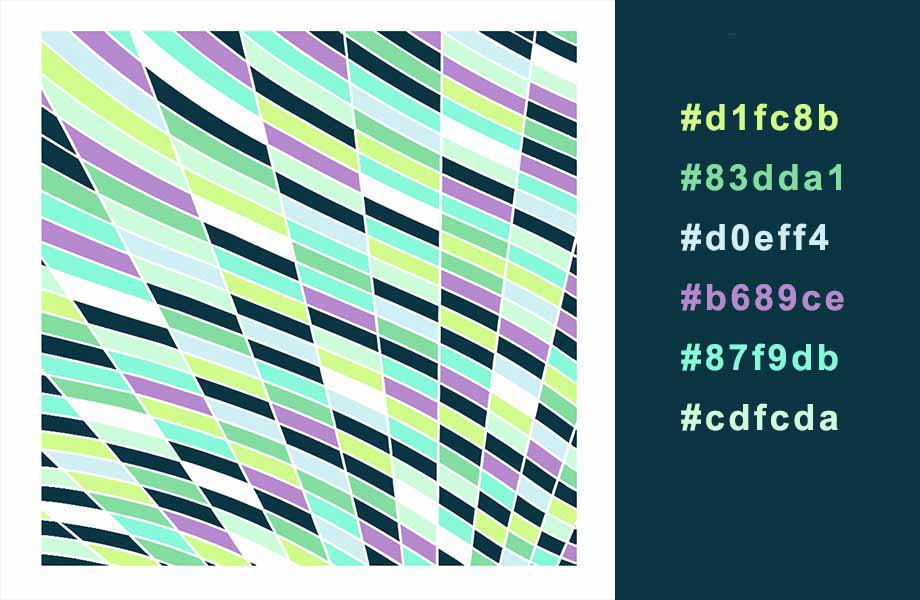

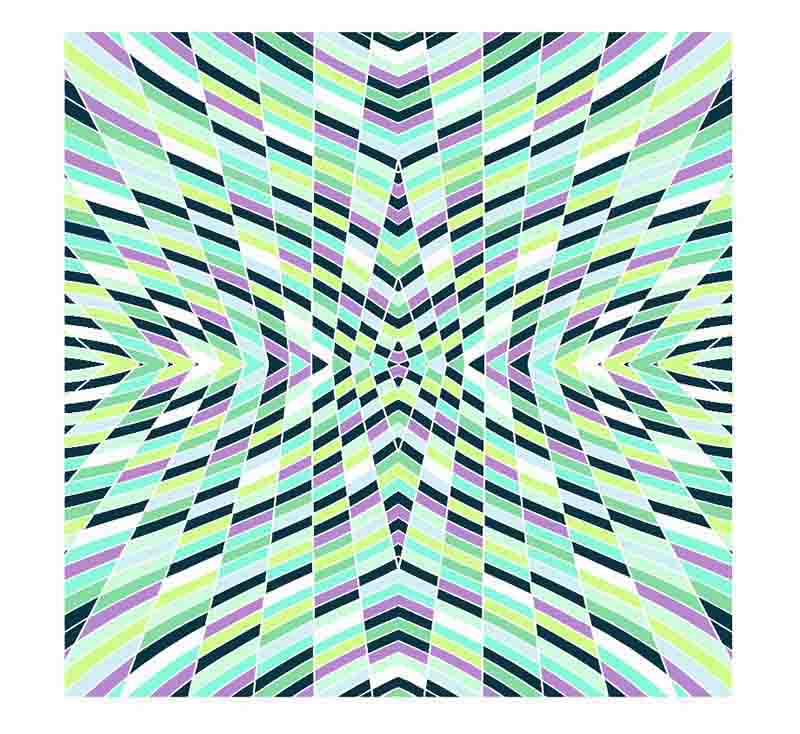

點(diǎn)擊加載更多評(píng)論>>